ps鉆石藝術字教程
2022-12-25 14:54:15
來源/作者: /
己有:34人學習過
8.做好以后,我們按住ctrl鍵點擊字體圖層,得到字體選區,反選刪除。這樣我們就將六邊形多出字體的部分清除干凈了。
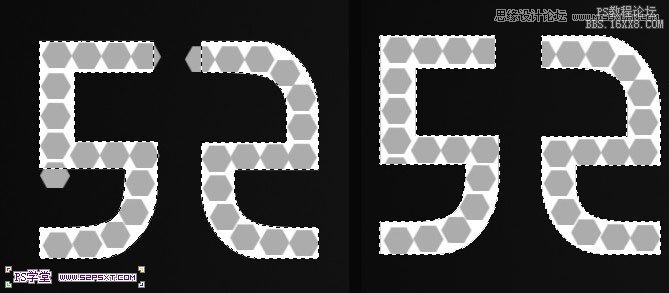
9。復制一次“鉆石”圖層,得到副本圖層。我們將原始的“鉆石”圖層設置圖層樣式如下:
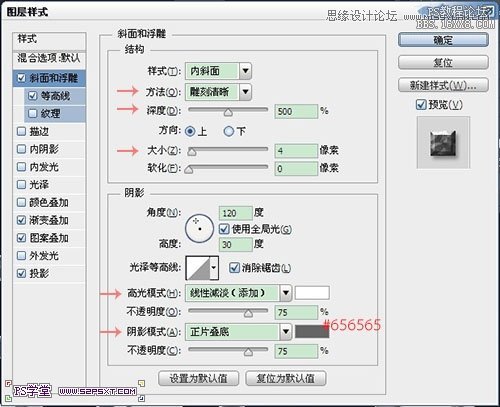
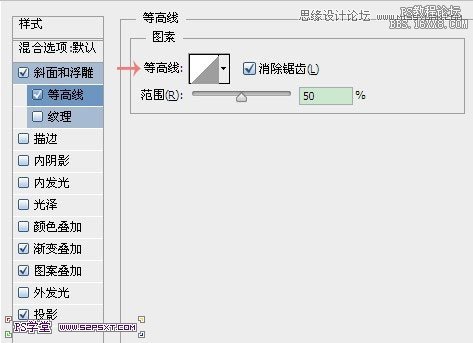
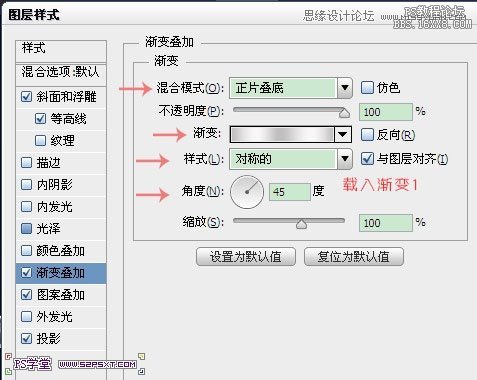

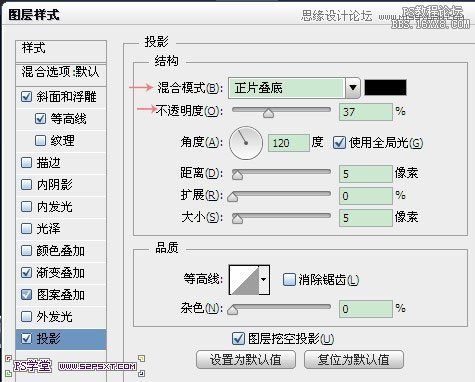
大致效果如下:
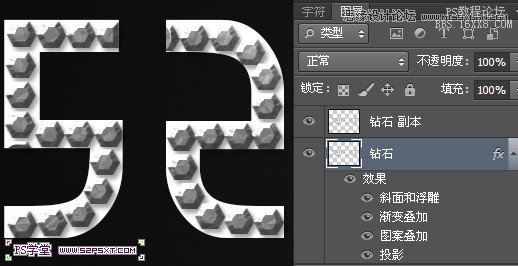
10.給鉆石副本圖層設置圖層樣式如下
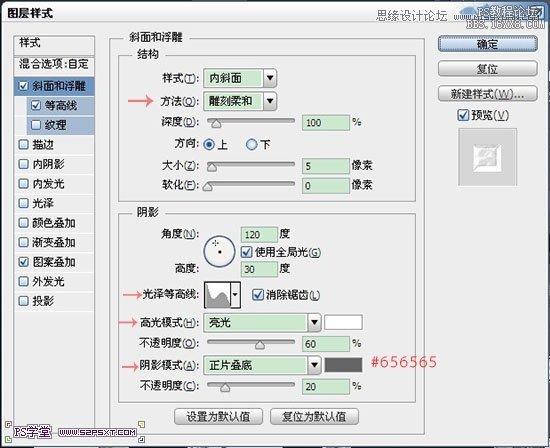
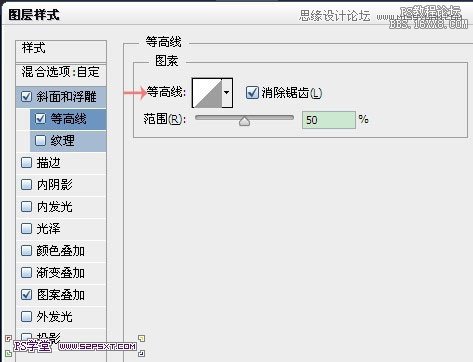

大致效果如下:
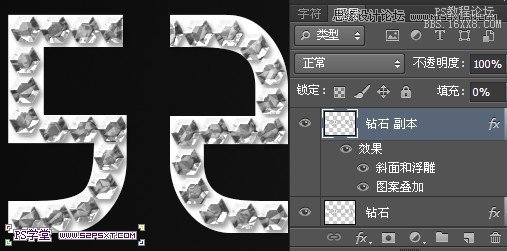
11.我們來到字體副本圖層,給圖層設置圖層樣式如下:
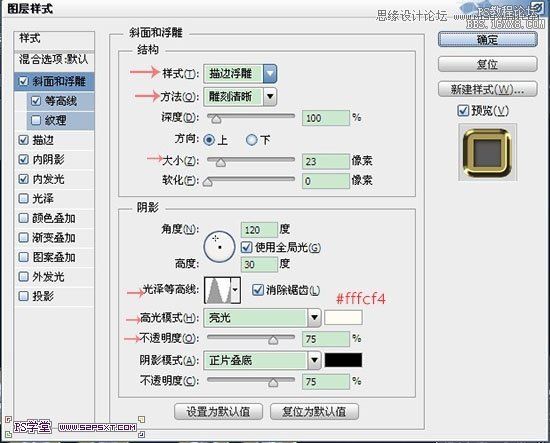

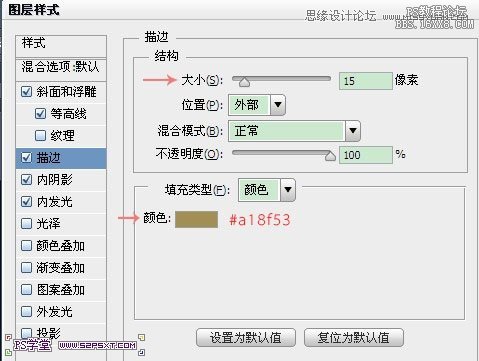

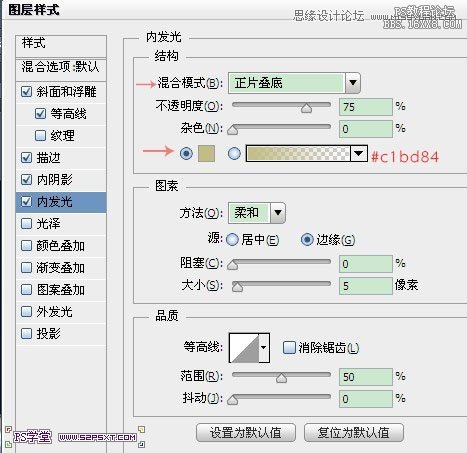
上一篇:PS制作透明發光文字
下一篇:ps筆刷應用實例:雷電字




























